DIGAでは録画した番組を並び替えることはできませんが、ディスクにダビングする際「かんたんダビング」などでわかりやすく、好きな順番に並び替えることができます。
今回はDIGA本体HDDとUSB-HDD間のダビングを使うことによって「録画一覧」内の番組を好きな順番に並び替えることができるので、そのやり方をご紹介します。
順番を並び替える必要があるときってどんなとき?
DIGAでは「ディーガの「録画一覧」の項目を並べ替えることはできますか?」に書いてあるようにリモコンの「録画一覧」ボタンを押して録画した番組を選ぶとき、日付順に表示されます。
いつまでもハードディスクに残しておく番組というのはどうしてもあるもので、何度も繰り返し見てしまうお気に入りの映画などの番組は、ディスクにダビングしていても、その番組のBlu-ray Discを購入して持っていたとしても、録画一覧に置いておき、いつでもリモコンのボタンひとつで気軽に再生したいという気持ちがあります。
こんなときに並び替えたい!私の場合。
私なら順番を並び替えたいときに、よくあるパターンが取り逃してしまったときなど。アニメやドラマが1話から最終話まで揃っていないとき、シリーズものの映画が1作目から順番に並んでいないときなどがあります。
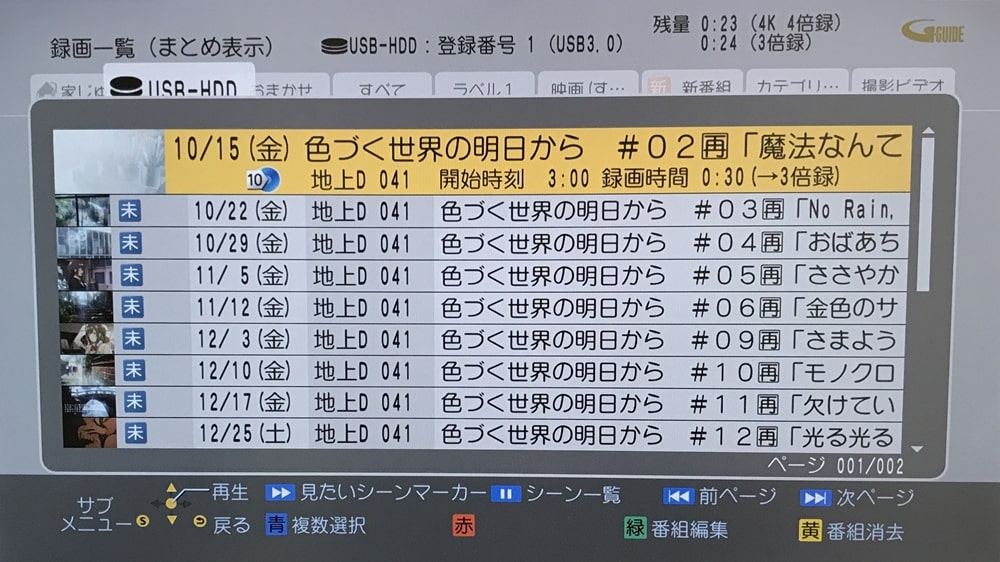
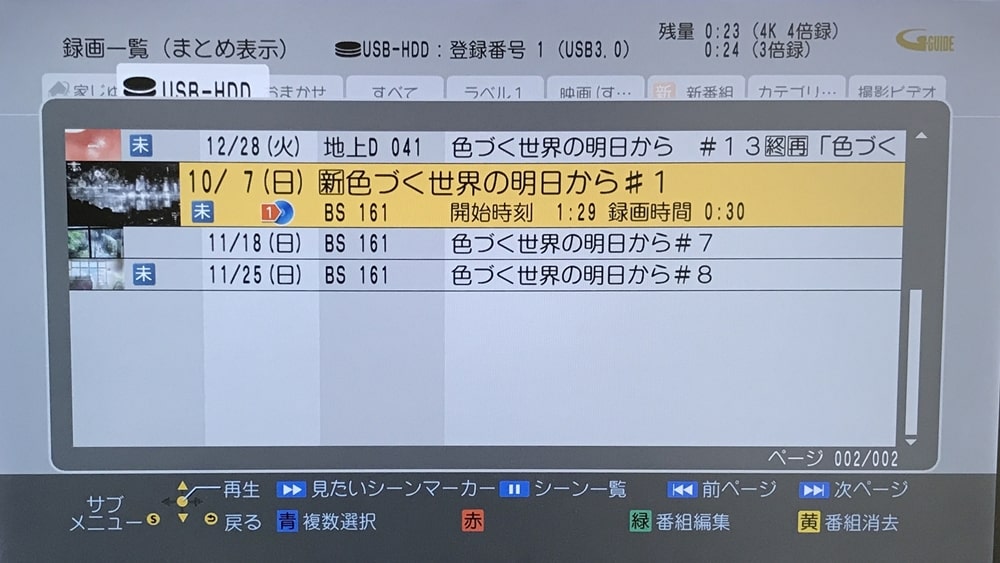
今回はこのように1話と7話,8話が撮り損ね、その3話を別のレコーダーからDIGAへアップロードした「色づく世界の明日から」というアニメの順番を1話から順番に並び替えます。
「詳細ダビング」を使ってダビングする際に順番を入れ替えよう。
DIGAで録画した番組だけの場合なら録画一覧の表示は日時順に並びます。ですが、別のDIGA本体や録画機器から「お引越しダビング」や「PC TV Plus」などでDIGAへアップロードした場合は、録画した日ではなく、取り込んだ日時が最近となります。
また、USB-HDDからHDDへ、HDDからUSB-HDDへダビングした際も、録画した日ではなく、取り込んだ日時が最新となり表示されます。なので上の画像では13話の下に1話がある状態になっているんですね。
これを使うことで、多少の時間はかかりますが、録画一覧を自分の好きな順番に番組を並び替えることが可能となります。
この場合、ダビング残り回数は10から減らないので今回は手軽なこの方法を主として書きます。BD-REを使い番組を行き来させることでも並び替えはできますが、ディスクの入れ替えの手間やBD-REの用意、そしてディスクを使うとダビングの残り回数が1となりますので、今回はUSB-HDDと本体HDDのダビング間を利用して番組の並び順を変えていきたいと思います。
外付けHDD(USB-HDD)を使って詳細ダビングを使いましょう。
「詳細ダビング」からHDDからUSB-HDDへまたはその逆のUSB-HDDからHDDへ番組を移動させましょう。今回はUSB-HDDにある番組を本体HDDへ移動させます。



「詳細ダビング」の「リスト作成」で番組を選ぶときに移動させる順番を入れ替えることで番組一覧に表示される順番を変えることが可能です。No.01に1話、No.02に2話…という順番で選択していきましょう。

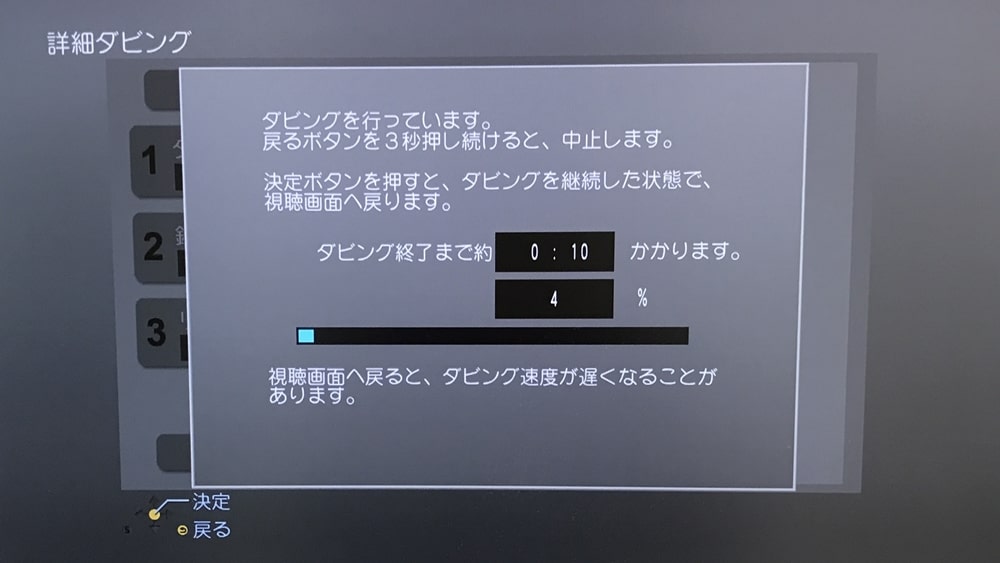
ダビングに少々時間がかかります。13話で10分~15分程度でしょうか?少し手間暇が掛かりますので、時間に余裕がある時にやりましょう。

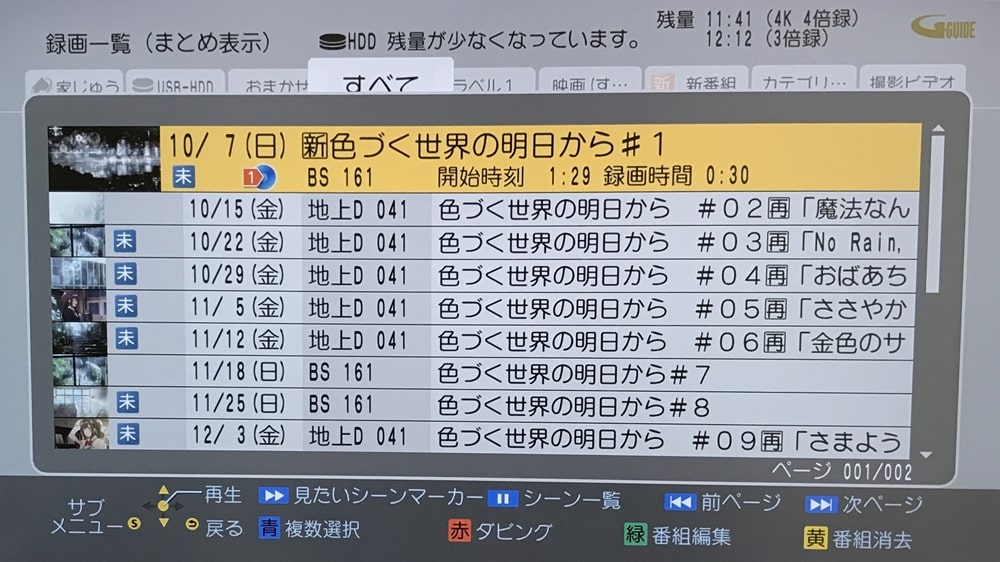
ダビング終了。録画一覧を見てみると、順番通りに本体HDDへダビングされています。これで順番通りに1話から最終話までを並ばすことができました。
本当に大切な番組はディスクへダビングしておきましょう。
大事な番組はブルーレイディスクなどにダビングして残しておくのが一番安心できますが、録画一覧に番組があると、いちいちディスクをセットして再生しなくても、リモコンの操作だけで再生することができます。
いつでも再生できる環境は便利!
何度も繰り返しみたい番組や、流し聞きしたい歌番組、小さいお子さんがいる家庭では、ジブリ映画などをHDDにたくさんストックしておくとディスクをセットすることなく再生できるのは楽でいいですね。私もHDDにいつまでも残している番組があります。
今回ご紹介した方法で、録画一覧をすっきりと好きな順番に並び替えて、お気に入りの番組を残しておきましょう。しかし、本当に大事な番組は、もしレコーダーが故障した際にも大丈夫なように、ブルーレイディスクにもダビングしておきましょう。
(広告・PR)



コメント